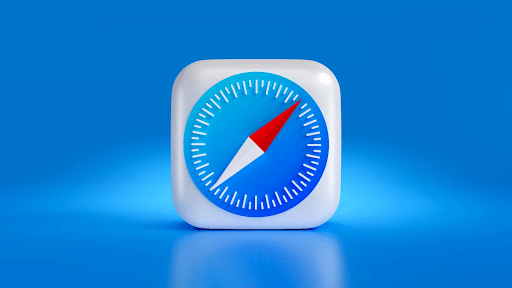
อินเทอร์เน็ตเบราว์เซอร์เริ่มต้นสำหรับผู้ใช้ Mac คือ Safari มันคือ เบราว์เซอร์ยอดนิยมอันดับสองของโลก ด้วยส่วนแบ่งประมาณ 21% การเปลี่ยนเบราว์เซอร์เริ่มต้นใน macOS สามารถทำได้ แต่ถ้าผู้ใช้วางแผนที่จะใช้ Safari ต่อไป มีคำแนะนำและกลเม็ดบางประการที่รวบรวมไว้สำหรับพวกเขา Safari เป็นเบราว์เซอร์ยอดนิยมในหมู่ผู้ใช้ Apple ซึ่งเป็นที่รู้จักในด้านประสบการณ์การท่องเว็บที่ปลอดภัย มาพร้อมกับคุณสมบัติที่มีประโยชน์ที่สามารถปรับปรุงประสิทธิภาพการเรียกดูบนอุปกรณ์ Apple เช่น Mac, iPhone หรือ iPad
อย่างไรก็ตาม มีคนไม่กี่คนที่รู้ว่าฉันใช้ Safari อย่างมีประสิทธิภาพได้อย่างไร บทความนี้จะสำรวจแฮ็คและเคล็ดลับที่เป็นประโยชน์ต่างๆ ของ Mac เพื่อช่วยให้ผู้ใช้ได้รับประสบการณ์การท่องเว็บด้วย Safari อย่างเต็มที่
เคล็ดลับและเทคนิค Mac
#1 ปรับแต่งหน้าเว็บในแบบของคุณ
Safari สำหรับ Mac ให้ตัวเลือกการปรับแต่งที่หลากหลายแก่ผู้ใช้ รวมถึงตัวเลือกสำหรับเว็บไซต์ การปรับแต่งเหล่านี้ใช้กับทุกเว็บไซต์ที่ผู้ใช้เยี่ยมชมทางออนไลน์ แม้ว่าการตั้งค่าที่ปรับแต่งส่วนใหญ่จะทำงานได้ดีสำหรับเว็บไซต์ต่างๆ แต่อาจมีข้อยกเว้นที่การตั้งค่าทำงานได้ไม่ดีเท่าที่ควร เพื่อแก้ไขปัญหานี้ Apple เสนอตัวเลือกในการปรับการตั้งค่าหน้าเว็บให้เหมาะกับแต่ละบุคคล ทำให้ผู้ใช้สามารถปรับแต่งเว็บไซต์ต่างๆ ด้วยการตั้งค่าเฉพาะได้ ในการปรับแต่งหน้าเว็บ ผู้ใช้สามารถคลิกขวาที่แถบที่อยู่และเลือก “การตั้งค่าสำหรับเว็บไซต์นี้” ที่นี่ พวกเขาจะพบการตั้งค่าต่างๆ เช่น มุมมองผู้อ่าน เล่นอัตโนมัติ ซูมหน้า และสิทธิ์ของผู้ใช้ ซึ่งสามารถปรับเปลี่ยนได้ตามความต้องการ
#2 ปิด/เปิดป๊อปอัปการแจ้งเตือน
เมื่อเยี่ยมชมบล็อกหรือเว็บไซต์ข่าวจำนวนมาก อาจมีการแจ้งเตือนให้สมัครรับบทความใหม่ แทนที่จะปฏิเสธคำขออย่างต่อเนื่อง คุณลักษณะนี้สามารถปิดใช้งานได้ทั้งหมด ในการทำเช่นนี้ เราควรไปที่ Safari > Preferences ในแถบเมนู และเลือกแท็บเว็บไซต์ ใต้การแจ้งเตือนทางด้านซ้าย ควรยกเลิกการเลือกตัวเลือกสำหรับการอนุญาตให้เว็บไซต์ขออนุญาตส่งการแจ้งเตือน
คุณควรทราบด้วยว่าป๊อปอัปมีประโยชน์: ให้สิทธิ์เข้าถึงแชทบอทและแบบฟอร์มการเข้าสู่ระบบ เพื่อรับรหัสส่งเสริมการขายและส่วนลด คุณควรรู้วิธีอนุญาตป๊อปอัปบน Mac แม้ว่าจะมีคำแนะนำโดยละเอียดที่นี่ วิธีเลิกบล็อกป๊อปอัปบน Macที่นี่เราจะอธิบายวิธีที่ง่ายที่สุดในการจัดการการแจ้งเตือน ไปที่ช่องแบบเลื่อนลงทางด้านขวาของเว็บไซต์ใดๆ ในรายการที่สามารถใช้เพื่ออนุญาตหรือปฏิเสธการแจ้งเตือนทีละรายการสำหรับไซต์เฉพาะ เครื่องมือป๊อปอัปของ Mac นั้นไม่ได้ชั่วร้าย เพียงแต่ต้องใช้อย่างชาญฉลาด หากคุณเรียนรู้เคล็ดลับ Safari นี้ คุณจะสามารถใช้เบราว์เซอร์ได้อย่างมีประสิทธิภาพมากขึ้น
#3 ปรับแต่งหน้าจอรายการโปรด
หน้าจอรายการโปรดจะปรากฏขึ้นเมื่อเปิดแท็บใหม่หรือคลิกแถบที่อยู่ ซึ่งทำหน้าที่เป็นประตูต้อนรับเข้าสู่เว็บ ผู้ใช้มีตัวเลือกในการปรับแต่งหน้าจอโดยเพิ่มทางลัดไปยังเว็บไซต์ที่เข้าชมบ่อย หากต้องการปรับแต่งหน้าจอ เพียงไปที่ไซต์แล้วคลิกขวาที่ปุ่มเครื่องหมายบวกที่อยู่ด้านซ้ายของแถบที่อยู่ จากเมนูแบบเลื่อนลง เลือกรายการโปรด เมื่ออยู่ในหน้าจอรายการโปรด ผู้ใช้สามารถจัดเรียงไอคอนใหม่ได้โดยการลาก
# 4 เปิดใช้งานแฮนด์ออฟ
Handoff และความต่อเนื่องเป็นสองเทคโนโลยีที่น่าประทับใจที่ช่วยให้ผู้ใช้สามารถสลับระหว่าง macOS และ iOS ได้อย่างราบรื่น ตัวอย่างเช่น อาจมีหน้า Safari เปิดอยู่บน iPhone และต้องการเข้าถึงบน Mac ในการเปิดใช้งาน Handoff บน Mac ผู้ใช้สามารถไปที่ System Preferences และเลือก General ที่ด้านล่าง พวกเขาสามารถเลือกช่องที่เปิดใช้งาน Handoff ระหว่าง Mac และอุปกรณ์ iCloud ของพวกเขา บน iPhone หรือ iPad ผู้ใช้สามารถเปิดการตั้งค่า เลือกทั่วไป จากนั้นเลือก AirPlay & Handoff จากตรงนั้น พวกเขาสามารถเปิดสวิตช์สำหรับแฮนด์ออฟได้ เมื่อเปิดใช้งานคุณสมบัติ ทางลัด Safari จะปรากฏที่ขอบด้านซ้ายของ Mac Dock ของผู้ใช้ การคลิกจะเป็นการเปิดหน้าจากอุปกรณ์ iOS ใน Safari
#5 ใช้โหมดการเรียกดูแบบส่วนตัว
โหมดการท่องเว็บแบบส่วนตัวของ Safari เป็นตัวเลือกที่ยอดเยี่ยมสำหรับผู้ใช้ที่ต้องการท่องอินเทอร์เน็ตโดยไม่ทิ้งร่องรอยใดๆ เมื่อเปิดใช้งานโหมดนี้ Safari จะรับรองว่าประวัติการท่องเว็บ คุกกี้ และข้อมูลอื่นๆ จะไม่ถูกเก็บไว้ หากต้องการเปิดใช้งานการเรียกดูแบบส่วนตัว ผู้ใช้สามารถไปที่เมนู "ไฟล์" และเลือก "หน้าต่างส่วนตัวใหม่" อีกทางเลือกหนึ่งคือการใช้แป้นพิมพ์ลัด Command + Shift + N
# 6 เปิดใช้งานการป้องกันการติดตามอัจฉริยะของ Safari
Safari ให้ความสำคัญกับความเป็นส่วนตัวและเสนอการป้องกันการติดตามอัจฉริยะเพื่อปกป้องผู้ใช้จากการติดตามและการโฆษณาที่ไม่พึงประสงค์ คุณลักษณะการป้องกันนี้จำกัดปริมาณของข้อมูลที่เว็บไซต์สามารถรวบรวมได้ จึงป้องกันการติดตามข้ามไซต์ หากต้องการเปิดใช้งานการป้องกันการติดตามอัจฉริยะ ผู้ใช้สามารถนำทางไปยังการตั้งค่าของ Safari จากตรงนั้น แท็บ "ความเป็นส่วนตัว" มีตัวเลือกให้เลือกระดับการป้องกันการติดตามที่ต้องการภายใต้ส่วน "คุกกี้และข้อมูลเว็บไซต์" เป็นที่น่าสังเกตว่าการตั้งค่าที่สูงขึ้นจะทำให้การปกป้องความเป็นส่วนตัวแข็งแกร่งขึ้น แต่อาจส่งผลต่อการทำงานของเว็บไซต์
สรุป
คุณควรมีคำถาม เช่น ฉันจะปรับปรุงประสิทธิภาพของ Safari บน Mac ได้อย่างไร นี่เป็นวิธีที่เหมาะสมในการปรับปรุงเวิร์กโฟลว์และปรับปรุงประสบการณ์เสมือนจริงของคุณ เมื่อทำตามเคล็ดลับและคำแนะนำเหล่านี้ ผู้ใช้สามารถใช้ประโยชน์จาก Safari ได้อย่างเต็มที่ในการปรับแต่งหน้าเว็บ ปกป้องความเป็นส่วนตัว และมีประสิทธิภาพมากขึ้นเมื่อท่องอินเทอร์เน็ต






เขียนความเห็น